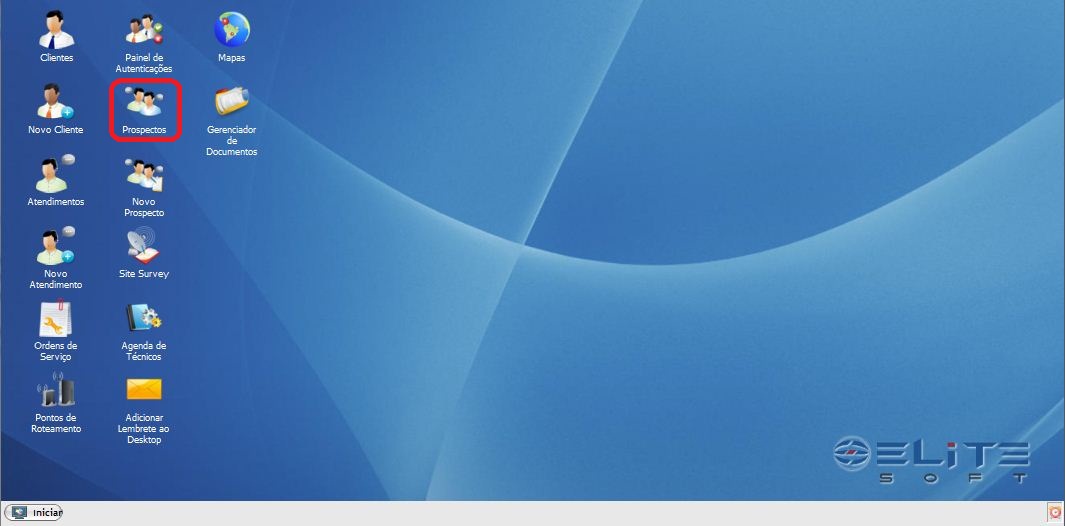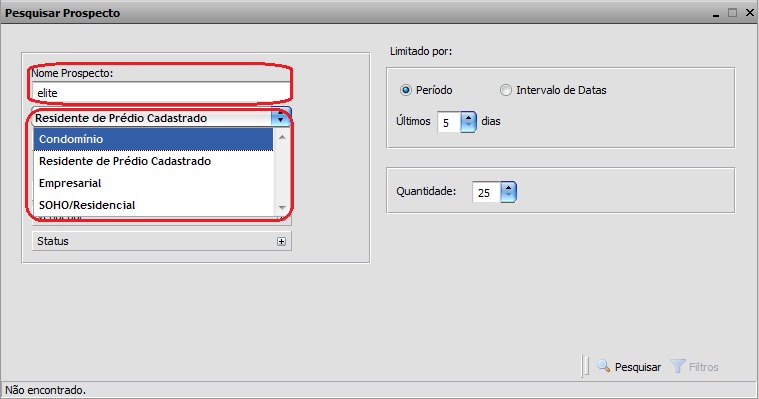Mudanças entre as edições de "Modulo Web - Prospectos"
| Linha 24: | Linha 24: | ||
[[Arquivo:ProspectosNome.jpg]] | [[Arquivo:ProspectosNome.jpg]] | ||
| − | 3.1.1 | + | 3.1.1) Caso queira pesquisar por "Cidades": |
| − | |||
| − | |||
| − | |||
| − | |||
| − | |||
| − | |||
| − | |||
| − | |||
| − | |||
| − | |||
| − | |||
| − | |||
| − | |||
| − | |||
| − | |||
| − | |||
| − | |||
| − | |||
| − | |||
| − | |||
| − | |||
| − | |||
* Selecionar a opção [[Arquivo:Lupa.jpg]], digitar o nome de uma cidade ou as iniciais, após selecionar novamente a opção [[Arquivo:Lupa.jpg]] | * Selecionar a opção [[Arquivo:Lupa.jpg]], digitar o nome de uma cidade ou as iniciais, após selecionar novamente a opção [[Arquivo:Lupa.jpg]] | ||
| Linha 54: | Linha 32: | ||
[[Arquivo:.jpg]] | [[Arquivo:.jpg]] | ||
| − | 3.1. | + | 3.1.1.1) Caso queira selecionar toda(s) a(s) cidade(s), clicar com o botão direito do mouse e após, selecionar a opcão "Selecionar todos". |
[[Arquivo:FiltroSelecTodos.jpg]] | [[Arquivo:FiltroSelecTodos.jpg]] | ||
| − | 3.1. | + | 3.1.1.1.1) Caso queira Desselecionar toda(s) a(s) cidade(s), clicar com o botão direito do mouse e após, selecionar a opcão "Desselecionar Todos". |
[[Arquivo:FiltroDesSelTodos.jpg]] | [[Arquivo:FiltroDesSelTodos.jpg]] | ||
| − | 3.1. | + | 3.1.1.1.1.1) Caso queira inverter seleção de toda(s) a(s) cidade(s), clicar com o botão direito do mouse e após, selecionar a opcão "Inverter Selecção". |
[[Arquivo:FiltroInverter.jpg]] | [[Arquivo:FiltroInverter.jpg]] | ||
| − | 3.1. | + | 3.1.2) Caso queira pesquisar por "Vendedor": |
* Para expandir a busca selecionar a opção [[Arquivo:Expandir.jpg]]. | * Para expandir a busca selecionar a opção [[Arquivo:Expandir.jpg]]. | ||
| Linha 73: | Linha 51: | ||
[[Arquivo:.jpg]] | [[Arquivo:.jpg]] | ||
| − | 3.1. | + | 3.1.2.1) Caso queira selecionar o(s) vendedor(es), clicar com o botão direito do mouse e após, selecionar a opcão "Selecionar todos". |
[[Arquivo:FiltroSelecTodos.jpg]] | [[Arquivo:FiltroSelecTodos.jpg]] | ||
| − | 3.1. | + | 3.1.2.1.1) Caso queira Desselecionar o(s) vendedor(es), clicar com o botão direito do mouse e após, selecionar a opcão "Desselecionar Todos". |
[[Arquivo:FiltroDesSelTodos.jpg]] | [[Arquivo:FiltroDesSelTodos.jpg]] | ||
| − | 3.1. | + | 3.1.2.1.1.1) Caso queira inverter seleção do(s) vendedor(es), clicar com o botão direito do mouse e após, selecionar a opcão "Inverter Selecção". |
[[Arquivo:FiltroInverter.jpg]] | [[Arquivo:FiltroInverter.jpg]] | ||
| − | 3.1. | + | 3.1.3) Caso queira pesquisar por "Status": |
* Para expandir a busca selecionar a opção [[Arquivo:Expandir.jpg]]. | * Para expandir a busca selecionar a opção [[Arquivo:Expandir.jpg]]. | ||
| Linha 92: | Linha 70: | ||
[[Arquivo:.jpg]] | [[Arquivo:.jpg]] | ||
| − | 3.1. | + | 3.1.3.1) Caso queira selecionar o(s) status, clicar com o botão direito do mouse e após, selecionar a opcão "Selecionar todos". |
[[Arquivo:FiltroSelecTodos.jpg]] | [[Arquivo:FiltroSelecTodos.jpg]] | ||
| − | 3.1. | + | 3.1.3.1.1) Caso queira Desselecionar o(s) status, clicar com o botão direito do mouse e após, selecionar a opcão "Desselecionar Todos". |
[[Arquivo:FiltroDesSelTodos.jpg]] | [[Arquivo:FiltroDesSelTodos.jpg]] | ||
| − | 3.1. | + | 3.1.3.1.1.1) Caso queira inverter seleção do(s) status, clicar com o botão direito do mouse e após, selecionar a opcão "Inverter Selecção". |
[[Arquivo:FiltroInverter.jpg]] | [[Arquivo:FiltroInverter.jpg]] | ||
Edição das 17h44min de 25 de abril de 2011
Obs: Os campos com título em NEGRITO são de preenchimento obrigatório.
1) Abra ISP-Integrator através do link: http://integrator.elitesoft.com.br/, informar o Usuário e Senha aos seus respectivos campos, após, selecionar a opção "OK".
2) Na Área de Trabalho selecionar a opção "Prospectos", dar um clique duplo ou apertar o enter para visualizar a tela "Pesquisar Prospectos".
3) Na tela "Pesquisar Prospectos" é possível procurar um prospecto.
3.1) No campo "Nome Prospecto" informe o nome de um cliente a ser buscado e escolha uma opção para o cliente.
3.1.1) Caso queira pesquisar por "Cidades":
- Selecionar a opção
 , digitar o nome de uma cidade ou as iniciais, após selecionar novamente a opção
, digitar o nome de uma cidade ou as iniciais, após selecionar novamente a opção 
- Caso queira expandir a busca, selecionar a opção
 .
. - Marcar/desmarcar a(s) cidade(s) para incluir no filtro, após, selecionar a opção "Pesquisar".
3.1.1.1) Caso queira selecionar toda(s) a(s) cidade(s), clicar com o botão direito do mouse e após, selecionar a opcão "Selecionar todos".
3.1.1.1.1) Caso queira Desselecionar toda(s) a(s) cidade(s), clicar com o botão direito do mouse e após, selecionar a opcão "Desselecionar Todos".
3.1.1.1.1.1) Caso queira inverter seleção de toda(s) a(s) cidade(s), clicar com o botão direito do mouse e após, selecionar a opcão "Inverter Selecção".
3.1.2) Caso queira pesquisar por "Vendedor":
- Para expandir a busca selecionar a opção
 .
. - Marcar/desmarcar o(s) vendedor(es) para incluir no filtro após, selecionar a opção "Pesquisar".
3.1.2.1) Caso queira selecionar o(s) vendedor(es), clicar com o botão direito do mouse e após, selecionar a opcão "Selecionar todos".
3.1.2.1.1) Caso queira Desselecionar o(s) vendedor(es), clicar com o botão direito do mouse e após, selecionar a opcão "Desselecionar Todos".
3.1.2.1.1.1) Caso queira inverter seleção do(s) vendedor(es), clicar com o botão direito do mouse e após, selecionar a opcão "Inverter Selecção".
3.1.3) Caso queira pesquisar por "Status":
- Para expandir a busca selecionar a opção
 .
. - Marcar/desmarcar o(s) status para incluir no filtro após, selecionar a opção "Pesquisar".
3.1.3.1) Caso queira selecionar o(s) status, clicar com o botão direito do mouse e após, selecionar a opcão "Selecionar todos".
3.1.3.1.1) Caso queira Desselecionar o(s) status, clicar com o botão direito do mouse e após, selecionar a opcão "Desselecionar Todos".
3.1.3.1.1.1) Caso queira inverter seleção do(s) status, clicar com o botão direito do mouse e após, selecionar a opcão "Inverter Selecção".